Помнится на встрече я грозился расказать про подготовку карт для мобильных навигаторов. Пожалуй, пора!
И так. Цель - обеспечить мобильные навигационные программы типа OziExplorer или Androzic топографическими или не очень картами.
0.
Достаем бубен.
1.
Дабы не рыскать по просторам интернета в поисках карт нужного района берем и скачиваем программу Sas-планета. Качаем тут:
http://sasgis.ru/download/
2.
Запускаем ее и видим примерно следующее:

Назначение кнопок показывается при наведении мышом на кнопку, поэтому подробно останавливаться на этом не буду. нужные кнопки ниже будут расписаны. Смена языка (если по умолчанию установлен английский) выполняется в разделе Settings.
Отдельное вниманию прошу обратить на левый нижний угол, где написано Z9. Это масштаб. Наиболее востребованный масштаб для навигации это 16-17. Далее к этому еще вернемся.
3.
Идем в нужную местность, для которой мы будем делать карту. Сегодня это будет Красивомечье в районе Конь-Камня, куда мы
ездили в мае 2012
4.
Нужный нам кусок в виде Яндекс-карт - в них проще искать требуемую местность. Тип карты меняется кнопкой "Выбор основной карты" - там, где на картинке написано "Яндекс-карты".

5.
Этот же участок в "Генштабе 250", в котором мы и будем делать карту.
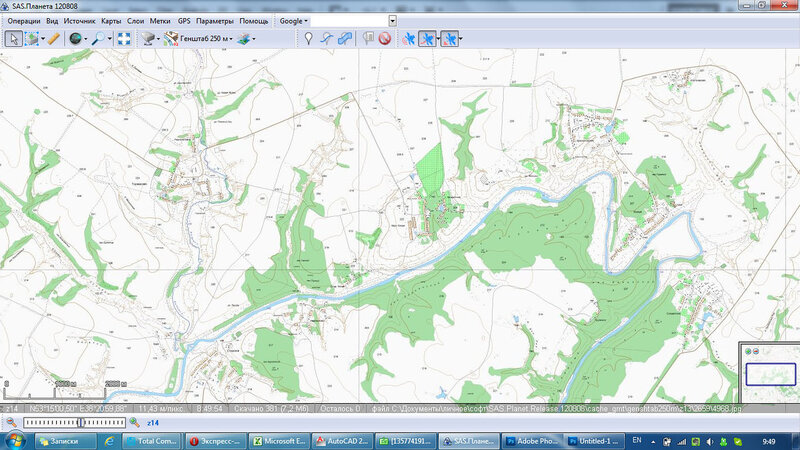
6.
Правее "выбора основной карты" есть "Выбор слоев". Эти слои будут отображаться поверх основной карты, что иногда очень полезно - можно добавить названия, дополнительные дорожки, интересные объекты викимапии и т.п.

7.
С типом карты определились. Выбираем скачиваемую область. Масштаб пока не важен - важны границы.
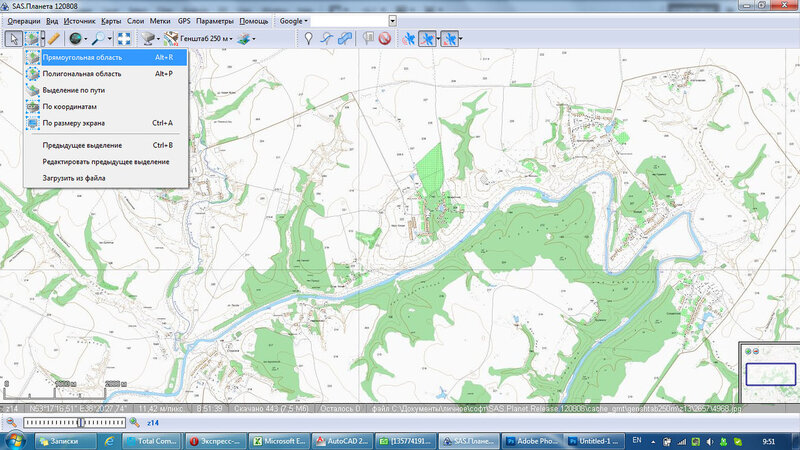
8.
Обозначили нужную область. Появится окошко с действиями - жмем пока отмену.

9.
Посмотрим карту в нужном масштабе - в 16м. Вроде все ок - все видно. Отлично видно и полуостровок с плотиной (ныне разрушеной) справа карты, на котором мы ночевали и высоту 160, на которой ночевал Эдик. Обращу внимание на то, что на данном Генштабе не отрисована тропа вдоль реки, по которой мы ехали. Вот тут и может пригодиться наложение народной карты - там эта тропа мной уже отрисована.

10.
Идем в меню, нажимаем "Предыдущее выделение"
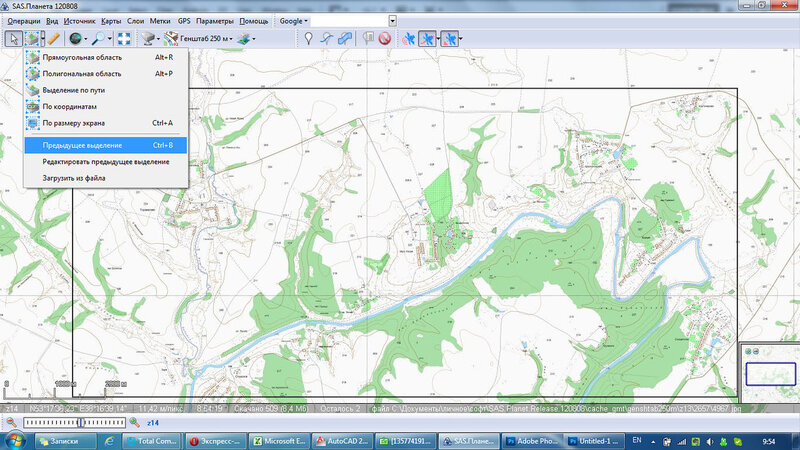
11.
Снова появится знакомое окошко. Там мы выбираемм "загрузить" - для начала нам нужно закешировать выбранную область на компьютер.
Выбираем тип карты, выбираем масштаб, жмем "начать".

Процесс пошел. Длительность зависит от скорости соединения и размеров области.
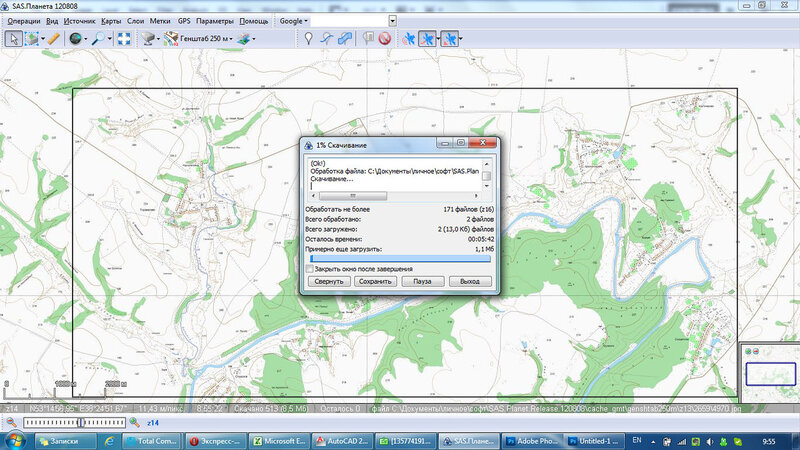
12.
На приведенном ниже скриншоте видна разница между кешированой областью и не кешированной. Естественно можно просто полазить по карте и таким образом все закешируется, но это долго.

13.
Теперь из этого кеша нам надо сделать карту, которая бы читалась ОзиЭксплорером (пока обычным "большим"). А именно нужно получить два файла - картинку и привязку картинки к координатам.
Идем снова в "Предыдущее выделение" и в появившемся окошке выбираем "Склеить"
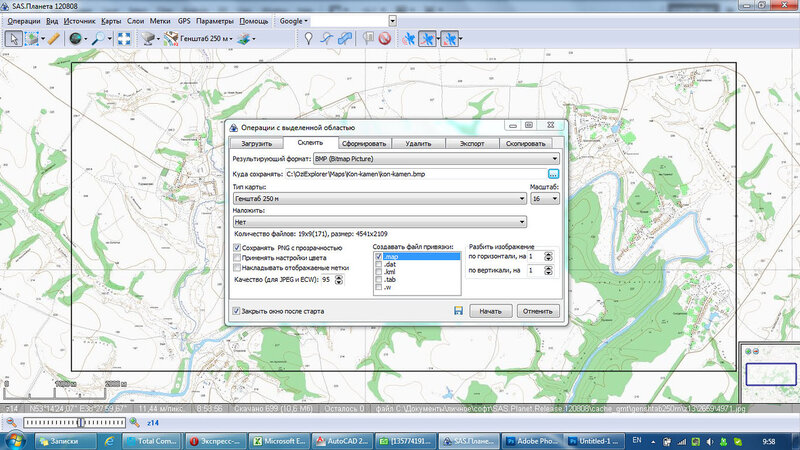
Указываем путь и имя графического файла для сохранения.
Указываем масштаб (из тех, что закешированы)
Указываем необходимость создания файла привязки
При необходимости делаем разбиение карты на несколько кусков - актуально для больших карт, т.к. ресурсы смартфона, на который мы все будем сливать потом, все же ограничены
14.
Итогом будут два (или более, если делали разбивку) файла:
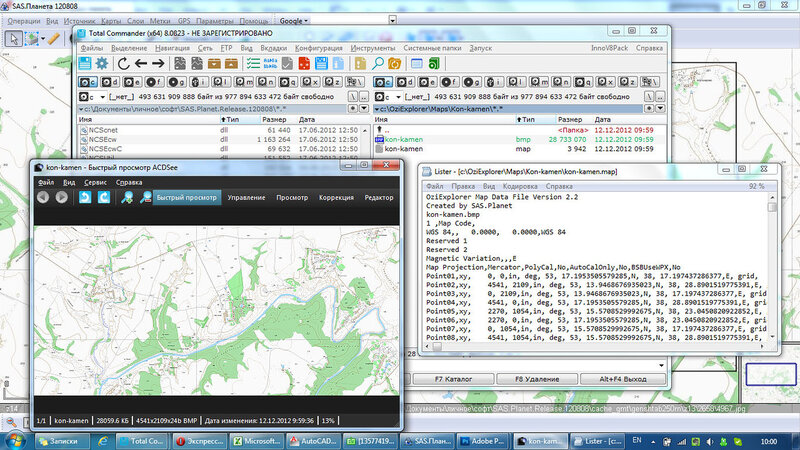
15.
Копируем это дело в папку, где хранятся карты большого Ози-Эксплорера и смотрим, что получилось. Все вроде хорошо. На карту отлично легли точки и планируемый маршрут (сделан по гугл-земле).

16.
Дополнительно можно наделать несколько карт этого района разного вида. например, спутник Яндекса или Гугла, OSM-карты(очень полезен при путешествиях по забугряндии, в том числе пешком) и т.д.:

17.
Если карта делалась для компа, то на этом можно остановиться. Но нам нужно воткнуть карту в смартфон. Учитывая ограниченность ресурсов смартфона, картинку надо преобразовать в формат ozf. Этот формат отличается от простого битмэпа/жпега тем, что при просмотре подгружаетсся только нужная часть карты, а не вся карта целиком.
18.
Скачиваем софтинку Img2Ozf -
http://www.oziexplorer3.com/img2ozf/img2ozf.html
19.
Запускаем. Выбираем папку, откуда брать растровую карту. Выбираем папку, куда класть преобразованную карту - в данном случае новая карта будет записана туда же, где лежит растр. Жмем Convert. Тут вот программа может вздрыкнуть и сказать, мол, карта слишком большая. Вот для этого как раз и пригодится разбиение, про которое я упоминал, когда писал про "склейку" (13).

20.
Все. Бубен можно зачехлять. В результате всех этих плясок мы получили нужные нам файлы, которые можно скопировать на смартфон/планшет в папочку (слева) с картами для Андрозика или Ози-Эксплорера.

21. Запускаем на смартфоне Андрозик и загружаем созданную карту. Вот что из этого получилось:
